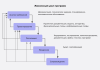Внимательные пользователи операционной системы заметили, что в мониторе ресурсов висит ранее неизвестный процесс swapfile. Swapfile.sys – это файл подкачки. Физически он расположен на системном диске, рядом с файлами pagefile.sys и hiberfil.sys. Впервые он появился в Windows 8 и использовался для метро-приложений, а затем и в новой операционной системе Windows 10. Как правило, размер swapfile не превышает 256 Мб.
Swapfile.sys, Pagefile.sys и Hiberfil.sys
Как pagefile.sys и hiberfil.sys swapfile.sys хранится по умолчанию в корне системного диска c:\. Он скрыт. Увидеть его можно включив в панели управления отображение защищенных системных файлов. Hiberfil.sysхранит содержимое оперативной памяти, когда компьютер находится в спящем режиме. Режим гибернации (режим пониженного потребления электроэнергии) также использует hiberfil.sys. При переходе в режим гибернации все открытые документы и программы сохраняются на жесткий диск. Pagefile.sys используется в Windows тогда, когда заканчивается место в оперативной памяти. В этот критичный момент, чтобы компьютер не зависал, а хотя бы медленно продолжал работать, система обращается за поддержкой к этому файлу. В него Windowsсохраняет все, что не уместилось в оперативной памяти компьютера.
Что такое swap-файл?
Вы можете спросить: “зачем нам еще один виртуальный файл подкачки?” Отвечу. С приходом в нашу жизнь приложений с поддержкой интерфейса Metro возникла потребность в новом способе управления памятью, отличной от традиционной виртуальной памятью или файлов подкачки. Так появился файл «%SystemDrive%\swapfile.sys». Чтобы увидеть этот файл, необходимо, как мы уже писали выше, включить отображение защищенных системных файлов. Для этого откройте меню «Панель управления» -> «Параметры папок». Далее переходим на вкладку «Вид» и снимаем флажок «Скрывать защищенные системные файлы». Нажимаем «ОК».
Если во время работы приложений системе не хватает оперативной памяти, она записывает часть информации в swapfile на жесткий диск. Этот процесс схож с режимом гибернации, описанный нами выше. Такой режим работы позволяет приостанавливать и возобновлять работу приложений, освобождая и загружая память. Внедрение нового файла подкачки позволяет достичь более равномерной загрузки оперативной памяти компьютера.
Разберем как это работает
1. Диспетчер жизненного цикла процесса (Process Lifetime Manager — PLM) определяет нехватку памяти в системе и запрашивает у диспетчера памяти (Memory Manager — MM) об освобождении рабочего набора определенного процесса, отвечающий за обработку приложений в стили Metro.
2. Диспетчер памяти перемещает страницу памяти из рабочего набора приложений в список последних изменений страниц операционной системы (содержимое данного списка записывается на диск)
 3. Рабочий набор страниц записываются асинхронно на измененную страницу списка, как предписано политикой диспетчера памяти (записываются рациональным образом в фоновом режиме, запись срабатывает при недостатке свободной памяти)
3. Рабочий набор страниц записываются асинхронно на измененную страницу списка, как предписано политикой диспетчера памяти (записываются рациональным образом в фоновом режиме, запись срабатывает при недостатке свободной памяти)
 4. Даже после того как приложение остановлено рабочий набор записывается на диск. Страницы памяти, удаленные из процесса, останутся нетронутыми в списке ожидания операционной системы. По сути, это кэш полезных страниц памяти, которые в случае необходимости могут быть переназначены другим приложениям. Если же эти страницы понадобятся исходному приложению, они будут быстро возвращены.
4. Даже после того как приложение остановлено рабочий набор записывается на диск. Страницы памяти, удаленные из процесса, останутся нетронутыми в списке ожидания операционной системы. По сути, это кэш полезных страниц памяти, которые в случае необходимости могут быть переназначены другим приложениям. Если же эти страницы понадобятся исходному приложению, они будут быстро возвращены.
 Если пользователь переключается на приложение, пока рабочий набор страниц расположен в памяти жесткого диска (на измененную страницу списка или списка ожидания), страницы сразу же будут добавлены в процесс приложение. Если страницы больше не доступны, Windows загрузит с диска рабочий набор приложения в оптимизированном режиме.
Если пользователь переключается на приложение, пока рабочий набор страниц расположен в памяти жесткого диска (на измененную страницу списка или списка ожидания), страницы сразу же будут добавлены в процесс приложение. Если страницы больше не доступны, Windows загрузит с диска рабочий набор приложения в оптимизированном режиме.
Могу ли я удалить Swapfile.sys?
Размер swapfile.sys файла на самом деле не большое и, как правило, не превышает 256 Мб. Мы не рекомендуем удалять вам этот файл. Удалив swapfile, вы автоматически удалите и pagefile. Помните, что отключение файла подкачки, может сильно сказаться на быстродействии вашего компьютера.
Вы все-таки решили отключить файл подкачки. Отройте меню «Пуск», выберете «Представление» -> «Настроить внешний вид и производительность Windows».
В меню «Параметры быстродействия» перейдите на вкладку «Дополнительно» и нажмите кнопку «Изменить» в разделе «Виртуальная память».
Снимите флажок «Автоматически выбирать объем файла подкачки на всех дисках». Выберете системный диск и щелкните «Без файла подкачки» -> «Установить». Файлы pagefile.sys и swapfile.sys будут удалены с выбранного диска после перезагрузки системы.
 Для того чтобы заново создать файлы подкачки, выберете диск, на котором будем создавать файлы и щелкните «Размер по выбору системы» или «Указать размер».
Для того чтобы заново создать файлы подкачки, выберете диск, на котором будем создавать файлы и щелкните «Размер по выбору системы» или «Указать размер».
https://pc-4you.ru/novosti/portativnaya-radiostantsiya-nr650-komu-ona-nuzhna